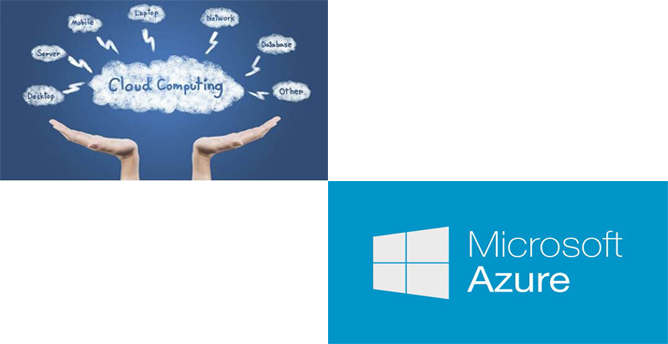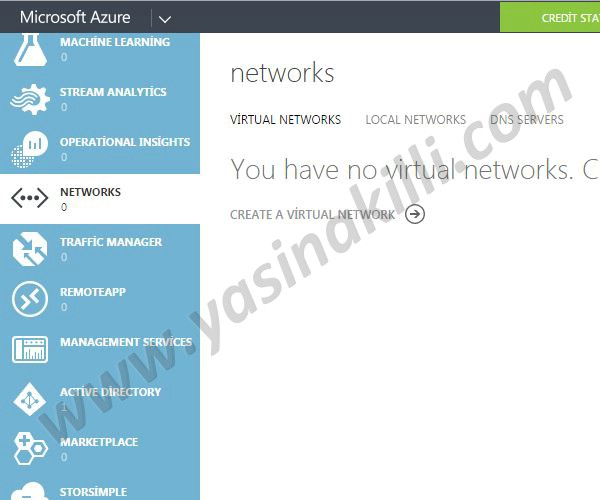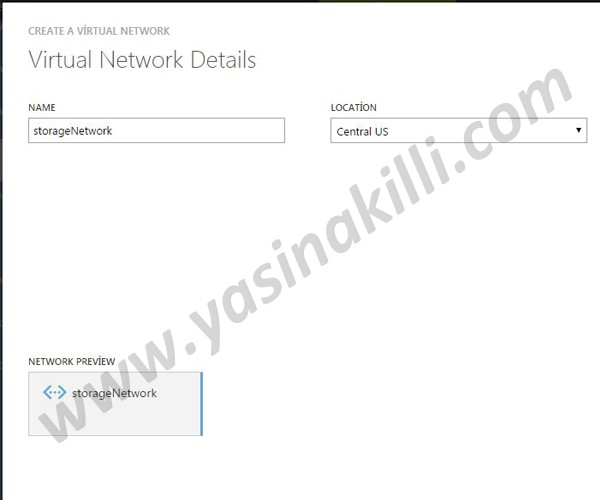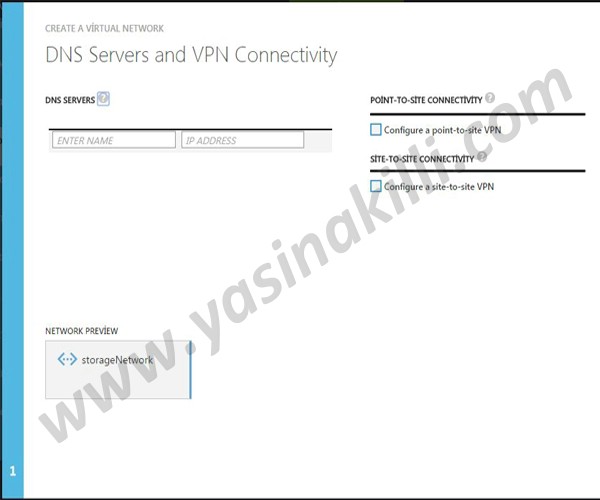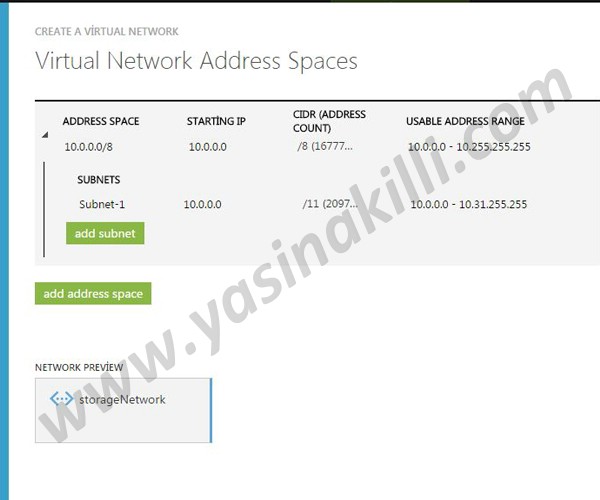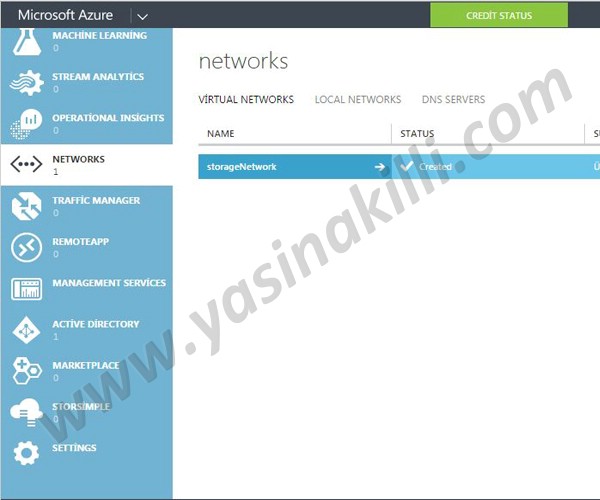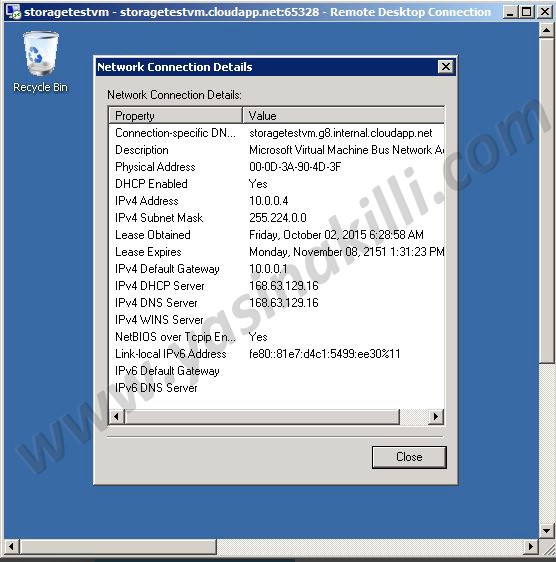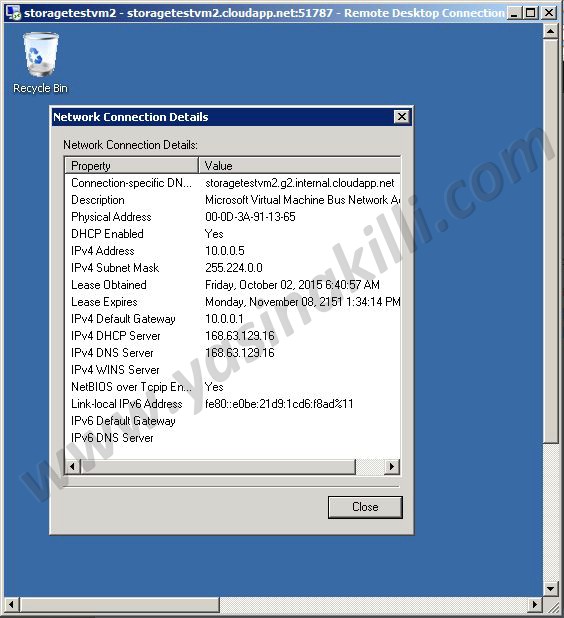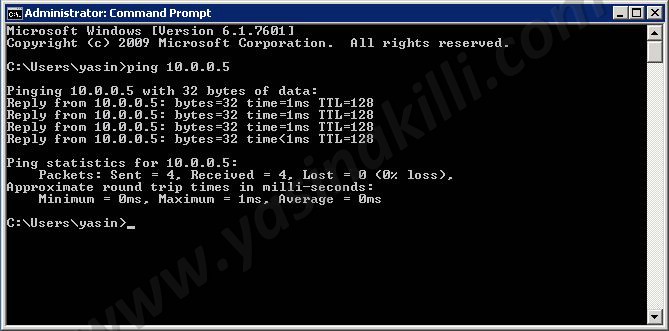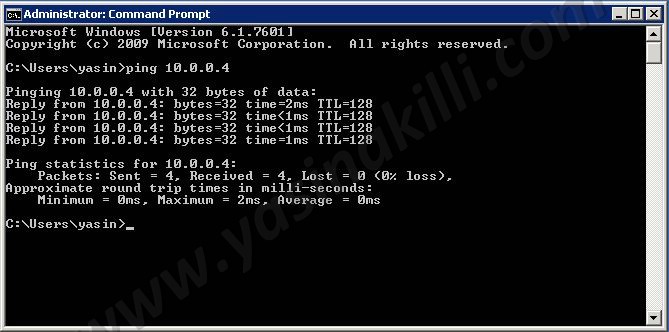Merhaba değerli meslektaşlarım,
Bulut bilişim nedir ve Microsoft Azure Cloud Service hakkında başladığımız teknik inceleme ve makale serisine devam ediyoruz.
Şuan okumakta olduğunuz bu makaleyi incelemeden önce; isterseniz makale serimizin;
- ve 2. Bölümlerini aşağıdaki linklerden inceleyebilirsiniz.
http://www.yasinakilli.com/2015/10/09/bolum-1-bulut-bilisime-giris-ve-microsoft-azure-nedir/
http://www.yasinakilli.com/2015/10/09/bolum-2-microsoft-azure-hesabi-olusturma/
Bundan sonraki makalelerimizde tıpkı fizikselde yeni bir sistem yapısı dizaynı yapar gibi bulut ortamında da sistem yapımızı bir senaryo üzerinden dizayn edeceğiz.
Bu senaryomuzda sıralama şöyle olacak;
- Microsoft Azure Hesabı oluşturma (Sistem Odası inşaatı ve Tüm fiziksel alt ve üst yapı alım ve kurulumu)
- Microsoft Azure Network oluşturma (Network Alt yapı kurulumu)
- Microsoft Azure Storage Account oluşturma (Sunucular için Storage alım ve kurulum)
- Microsoft Azure Virtual Machines Create (Fiziksel Server ve işletim sistemi alım ve kurulum)
- Microsoft Azure Backup Vault oluşturma ( sistem ve veri yedekleme için depolama alanı alım ve kurulum)
- Microsoft Azure VM Backup ve Restore (sistem ve veri yedekleme yazılımı alım, kurulum ve yönetim)
Şimdi Microsoft Azure Network oluşturma adımı ile devam ediyoruz.
İlk olarak Microsoft Azure hesap yönetim portalımızı açıyoruz.
- Açılan portal sayfamızda “Networks” kategorisini seçtikten sonra “Create a virtual network” butonu ile bulutta ilk özel network yapımızı oluşturmaya başlıyoruz.
- Açılan sayfada ilk olarak oluşturacağımız bu network e bir isim vermemiz istenmektedir. Daha sonra ise bu network ün Microsoft firmasının Azure Cloud Servis hizmeti verdiği Data Center lardan hangi locasyonda oluşturulmasını belirtmemiz isteniyor.
- Network ümüze “StorageNetwork” isimini verdik ve lokasyon olarak ta “Central US” seçtikten sonra devam ediyoruz.
Not: Network, Storage, Backup Vault ve VM bunları oluştururken aynı lokasyonun seçilmesi önerilmektedir ve bizde bu makalelerimiz boyunca sürekli olarak “Central US” orta Amerika lokasyonunu tercih edeceğiz.
- Açılan sayfada bukez bir takım özel ayarlamalar istenmektedir.Yapınızda birden fazla ve ya bulut dışında DNS serverlarınız varsa bu bölümden bağlantı yapma imkanı sunulmaktadır.
- Yine bu sanal network içinde veya sizin dışardaki yapınız arasında VPN bağlantısı yapmak isteniyorsa desteklediği bağlantı türüne göre de size hizmet sunuyor.
- Ben bu bölümde DNS server veya VPN gibi hizmetleri kullanmayacağım için devam ediyorum.
- Açılan sayfada bu kez network ümüz için IP adres aralıkları, subnet tanımlama vb. temel network ayarlamalarımızı yapabiliyoruz.
- İstediğimiz IP blok ve mimarisine göre düzenlemelerimizi yaptıktan sonra devam ediyoruz.
- Açılan sayfada “StorageNetwork” isimli oluşturmuş olduğumuz buluttaki özel network ümüzü görebiliyoruz.
- Şimdi sıra geldi bu networkü test etmeye, ilerleyen bölümlerde VM oluşturmaya anlatacağım için bu bölümde detayına girmeden bu network üzerinde 2 adet test sunucusu oluşturdum. Şimdi bunları inceleyelim.
- Yukarıdaki şekilde ilk oluşturdum “storagetestvm” isimli sunucuya ait IP bilgilerini görmekteyiz.
- Yukarıdaki şekilde 2. oluşturdum “storagetestvm2” isimli sunucuya ait IP bilgilerini görmekteyiz.
- Yukarıdaki şekilde ilk oluşturdum “storagetestvm” isimli sunucunun 2. Oluşturduğum sunucuyu başarılı bir şekilde ping leyerek network üzerinde iletişim halinde olduğunu görmekteyiz.
- Yukarıdaki şekilde ilk oluşturdum “storagetestvm2” isimli sunucunun 1. Oluşturduğum sunucuyu başarılı bir şekilde ping leyerek network üzerinde iletişim halinde olduğunu görmekteyiz.
Böylelikle teknik inceleme ve makale serimizin bu bölümünün de sonuna geldik.
Bir Sonraki bölümde görüşmek üzere sizlere fikir ve fayda sağlaması dileği ile…